Samsung Akıllı Telefonu Televizyona nasıl yansıtabilirim?
Bir Samsung mobil cihazını Samsung Smart TV'ye bağlayarak inanılmaz fotoğraflarınızı daha büyük bir ekranda sergilediğinizi hayal edin. Favori fotoğraflarınızı, videolarınızı, sunumlarınızı ve oyunlarınızı daha büyük ve daha iyi görünmeleri için geniş bir ekranda ne kadar kolay yansıtabileceğinize bir bakın.
Çözümlerinizle ilgili aşağıdaki önerileri denemeden önce, cihaz yazılımınızın ve ilgili uygulamaların en son sürüme güncellenip güncellenmediğini kontrol ettiğinizden emin olun. Lütfen mobil cihazınızın yazılımını aşağıdaki sırayla nasıl güncelleyeceğinizi kontrol edin.
1. Ayarlar > Yazılım güncellesi’ne gidin.
2. İndir ve yükle ögesine dokunun.
3. Ekrandaki komutları takip edin.
Smart View ile bağlanma
Smart View ,bir akıllı telefonu Wi-Fi aracılığıyla bir TV'ye yansıtmanın en temel yöntemidir. Smart View ile içerik yansıtmak için aşağıdaki adımları izleyin.
1. Bildirim panelini açmak için üst ekrandan aşağı doğru kaydırın > Smart View simgesine dokunun.
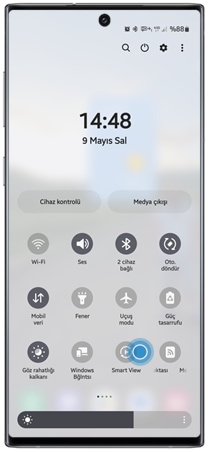
2. Kullanılabilir cihazlar listesinden TV'nizi seçin (TV'ye bağlı olarak bir PIN girmeniz gerekebilir).

3. 'Smart View ile yayınlamaya başlansın mı?' yazan açılır mesajda Şimdi başla'yı seçin.

Yansıtma görüntüsü ekranda küçükse, en-boy oranını değiştirebilirsiniz.
1. Smart View > Üç nokta seçenekler tuşuna dokunun (üç dikey nokta).

2. Ayarlar öğesine dokunun.

3. En-boy oranını ayarlama öğesine dokunun.

4. Tam ekran haline getirmek için bağlı cihazda Tam ekran'ı seçin.

Smart View telefonunuzun ekranını yansıtmaya başladığında bağlı cihazda tam ekrana geçmeyi tercih ederseniz, 'Ayarları hatırla’ özelliğini sizin için kullanışlı bir seçenek olarak açabilirsiniz. Bu işlemin bazı uygulamaların yeniden başlatılmasına neden olabileceğini lütfen unutmayın.
Not:
- Cep telefonu ve TV aynı Wi-Fi ağına bağlı olmalıdır. Bazı TV'ler girişleri değiştirmenizi veya ekran yansıtmayı açmanızı gerektirebilir.
- TV'de Smart View'a izin verilip verilmediğini kontrol edin (Ayarlar > Genel > Harici Cihaz Yöneticisi > Cihaz Bağlantı Yöneticisi > Erişim Bildirimi).
Dokunma Görünümü işlevi, 2020'deki yeni bir özelliktir. Telefonunuzla TV'ye dokunmanız yeterli olup ekran yansıtılır.
Önceden hazırlanacak ayarlar
TV'nin Akıllı Görüntüleme işlevinin açık olduğunu kontrol edin (Ayarlar > Genel > Harici Cihaz Yöneticisi > Cihaz Bağlantı Yöneticisi > Erişim Bildirimi).
Telefonunuzda dokunma görünümünü ayarlama
1. Telefonunuzda SmartThings uygulamasını açın ve Menü simgesine (üç yatay çizgi) dokunun.
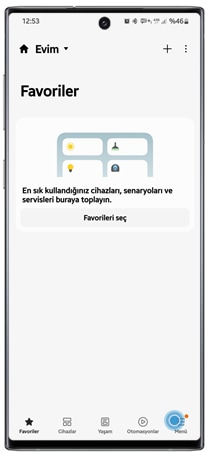
2. Ayarlar simgesine dokunun.
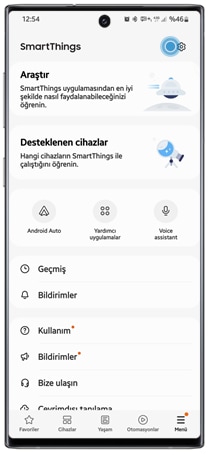
3. Ardından Tap View, Tap Sound ögesine dokunarak açın.
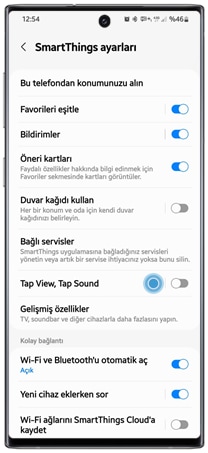
4. Telefonunuzu TV'ye yaklaştırın ve ardından telefon ekranında göründüğünde telefonun cihaz algılamasına izin ver bildirimine dokunun.
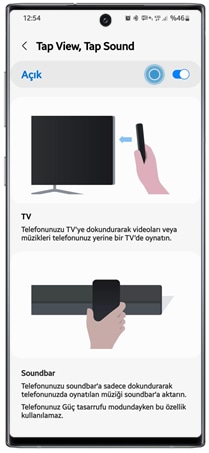
Not:
- Dokunma Görünümü'nü kullanmak için SmartThings uygulamanızı 1.745 veya daha yeni bir sürüme güncelleyin. Google Play Store'dan veya Apple App Store'dan indirilebilir.
- Yansıtmayı başlattığınızda, Güç modunda güç tasarrufu modunu iptal etmeniz gerekir.
Ekranı SmartThings uygulamasından aşağıdaki adımları izleyerek de yansıtabilirsiniz.
1. SmartThings uygulamasını açın ve yansıtmanın yapılacağı TV cihazını seçin.
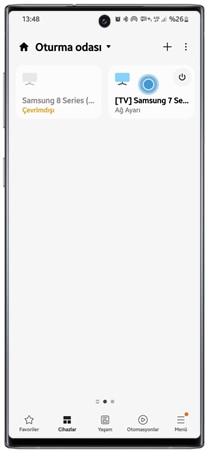
2. Diğer seçenekler (üç dikey nokta) öğesine dokunun.
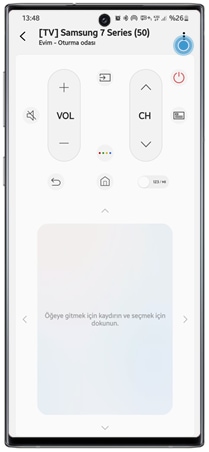
3. Ekranı Yansıt (Smart View) ögesine dokunun.
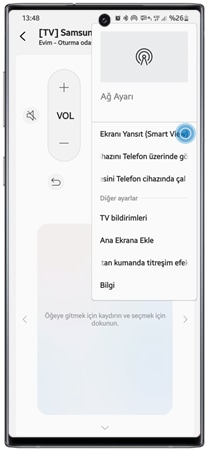
4. 'SmartThings ile yayın yapmaya başlansın mı?' yazan açılır mesajda Şimdi başla'yı seçin.

Telefonunuz veya tabletiniz TV'ye kablosuz olarak bağlanamıyorsa, bir DeX kablosu veya USB-C-HDMI kablosu kullanarak yansıtabilirsiniz.
1. İlgili adaptöre bir DeX kablosu veya USB-C-HDMI kablosu bağlayın.
2. Kablonun diğer ucunu TV'nizde bulunan bağlantı noktasına bağlayın.
3. HDMI adaptörünü cihazınızda bulunan USB bağlantı noktasına bağlayın.
4. Bildirim panelindeki yansıtma tuşu bildirimine dokunun.
5. Cihazınızın ayarını tamamlamak için ekrandaki talimatları uygulayın.
Not: Ekran yansıtma bazı modellerde otomatik olarak başlar.
Not: Cihaz ekran görüntüleri ve menüsü, kablosuz servis sağlayıcısına, cihaz modeline ve yazılım sürümüne bağlı olarak değişebilir.
Geri bildiriminiz için teşekkür ederiz
Lütfen tüm soruları cevaplayın.
